Chcesz ustawić nowo zainstalowaną drukarkę jako drukarkę domyślną na komputerze z systemem Windows 10? W tym przewodniku zobaczymy, jak ustawić domyślną drukarkę w systemie Windows 10.
Windows 10 automatycznie ustawia ostatnio używaną drukarkę jako domyślną. Chociaż jest to fajna funkcja, nie każdy woli ustawić ostatnio używaną drukarkę jako drukarkę domyślną. Wielu użytkowników woli ręcznie ustawić drukarkę jako domyślną.
Jeśli więc chcesz ręcznie ustawić drukarkę jako drukarkę domyślną w systemie Windows 10, musisz najpierw zatrzymać automatyczny wybór drukarki domyślnej przez system Windows 10. Po wyłączeniu automatycznego domyślnego wyboru drukarki można ręcznie ustawić drukarkę jako domyślną.
Zapobiegaj automatycznemu wybieraniu domyślnej drukarki w systemie Windows 10
Windows 10 automatycznie ustawia ostatnio używaną drukarkę jako drukarkę domyślną. Jeśli chcesz ręcznie ustawić drukarkę jako domyślną i nie chcesz, aby system Windows 10 automatycznie ustawiał drukarkę jako domyślną, musisz przejść do opcji Ustawienia> Urządzenia> Drukarki i skanery i wyłączyć „Pozwól systemowi Windows zarządzać moją domyślną drukarką. Gdy to jest włączone, system Windows ustawi drukarkę domyślną na tę, z której ostatnio korzystałeś w bieżącej lokalizacji ”.
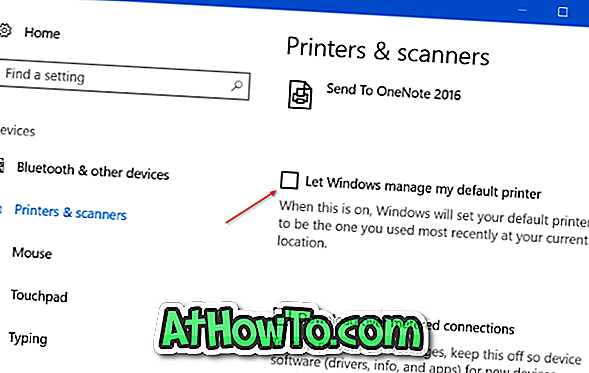
Metoda 1 z 3
Ustaw domyślną drukarkę w Ustawieniach
Krok 1: Otwórz ustawienia. Kliknij Urządzenia . Kliknij Drukarki i skanery .
Krok 2: Tutaj, w sekcji Drukarki i skanery, kliknij drukarkę, którą chcesz ustawić jako drukarkę domyślną, aby wyświetlić przyciski Otwórz kolejkę, Zarządzaj i Usuń urządzenie. Kliknij przycisk Zarządzaj .
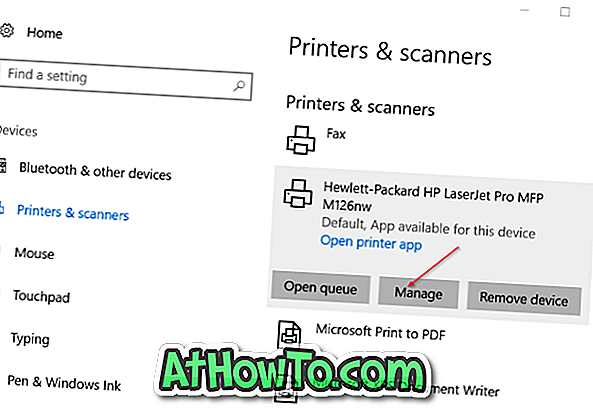
Krok 3: Kliknij przycisk Ustaw jako domyślny, aby ustawić wybraną drukarkę jako drukarkę domyślną w systemie Windows 10.
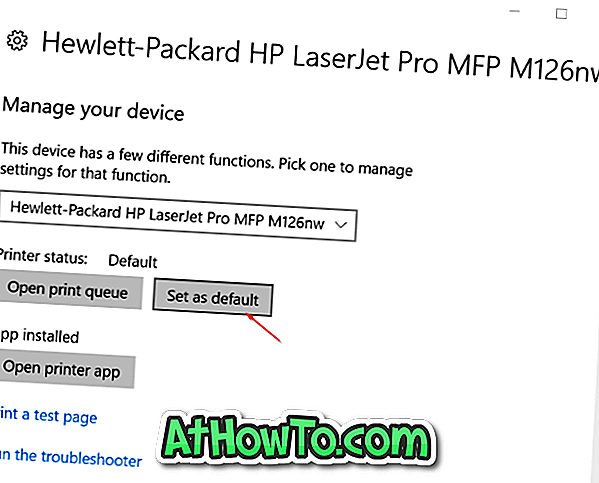
Metoda 2 z 3
Ustaw domyślną drukarkę w Urządzeniach i drukarkach
Krok 1: Otwórz Panel sterowania. Istnieje wiele sposobów otwierania Panelu sterowania w systemie Windows 10, ale wpisanie Panelu sterowania w polu wyszukiwania Start / pasek zadań, a następnie naciśnięcie klawisza Enter jest prawdopodobnie najłatwiejszym sposobem otwarcia Panelu sterowania.
Krok 2: W Panelu sterowania zmień Widok na na Małe ikony .
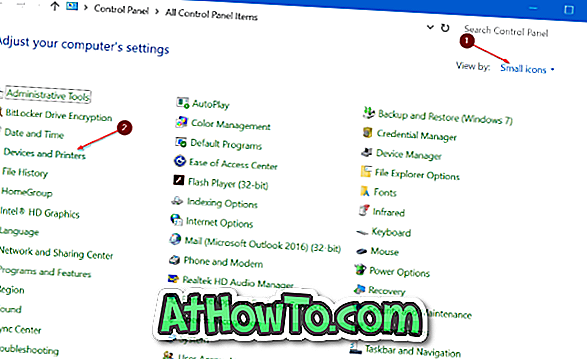
Krok 3: Kliknij Urządzenia i drukarki, aby zobaczyć wszystkie zainstalowane drukarki. Jeśli jedna z twoich drukarek nie jest wymieniona tutaj, jest prawdopodobne, że sterownik drukarki nie jest zainstalowany lub uszkodzony. W takim przypadku zapoznaj się z naszą instrukcją instalacji drukarki w przewodniku systemu Windows 10 lub skorzystaj z oficjalnego narzędzia do rozwiązywania problemów z drukarką.
Krok 4: Kliknij prawym przyciskiem myszy ikonę drukarki, którą chcesz ustawić jako domyślną, a następnie kliknij opcję Ustaw jako domyślną opcję drukarki, aby ustawić ją jako drukarkę domyślną na komputerze z systemem Windows 10.

Metoda 3 z 3
Ustaw domyślną drukarkę za pomocą aplikacji
Krok 1: Uruchom klasyczny program komputerowy, taki jak Notatnik lub Paint.
Krok 2: Po uruchomieniu programu naciśnij jednocześnie klawisze Ctrl + P, aby otworzyć okno dialogowe Drukuj. Możesz też kliknąć menu Plik, a następnie kliknąć opcję Drukuj, aby wyświetlić okno dialogowe Drukuj.

Krok 3: Tutaj, w sekcji Wybierz drukarkę, kliknij prawym przyciskiem myszy drukarkę, którą chcesz ustawić jako drukarkę domyślną w systemie Windows 10, a następnie kliknij opcję Ustaw jako domyślną opcję drukarki .
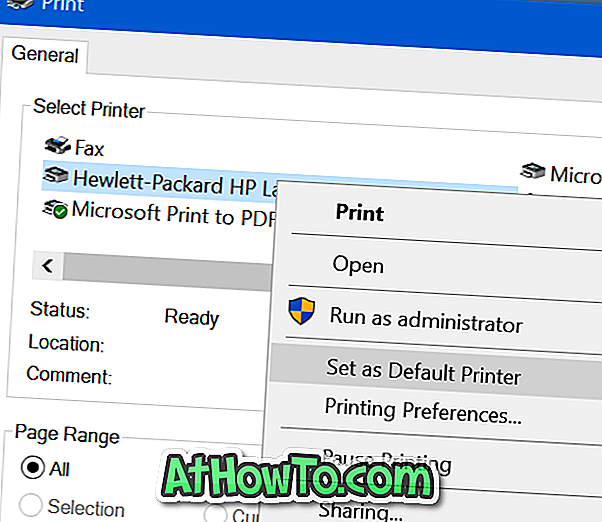
To jest to!


![Jak uzyskać interfejs Windows 8 Ribbon UI w Windows 7, Vista i XP Explorer [Dokładny wygląd interfejsu wstążki]](https://athowto.com/img/vista-tweaks/942/how-get-windows-8-ribbon-ui-windows-7.jpg)









